win10 20h2虚拟内存设置方法 win10 20h2虚拟内存如何调整大小
更新时间:2024-02-03 12:31:38作者:xiaoliu
在使用Win10 20H2操作系统时,虚拟内存的设置方法和调整大小是非常重要的,虚拟内存是指操作系统将部分硬盘空间用作内存扩展的一种技术。通过合理设置虚拟内存,可以提升系统的运行效率和稳定性。如何进行虚拟内存的设置和调整呢?本文将介绍Win10 20H2下的虚拟内存设置方法,并提供一些调整大小的技巧,帮助您优化系统性能。无论是对于普通用户还是电脑爱好者来说,掌握这些知识都是非常有益的。
具体方法:
1、在桌面的“此电脑”图标右键,选择“属性”。
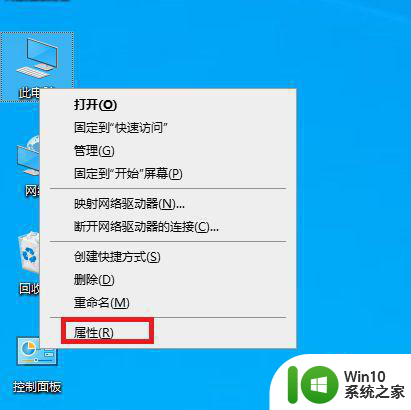
2、在左侧的菜单栏里,选择“高级系统设置”。
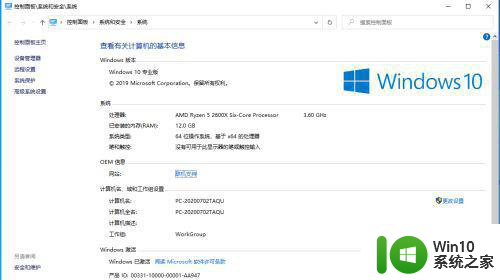
3、点击“高级”选项卡,然后找到性能,并点击一侧的“设置”。
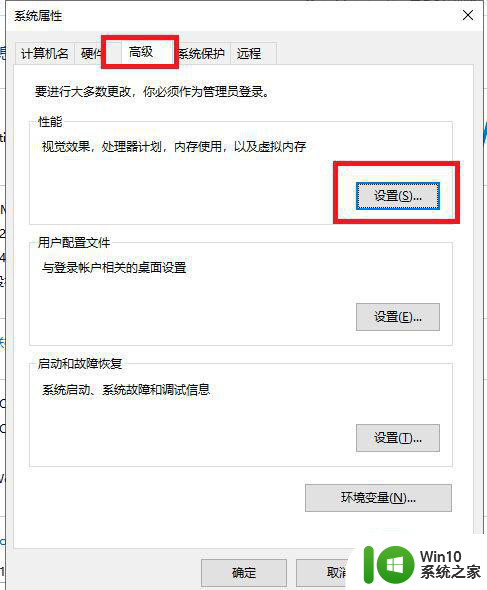
4、再次切换到“高级”选项卡,然后就可以看到虚拟内存的设置了,点击“更改”。
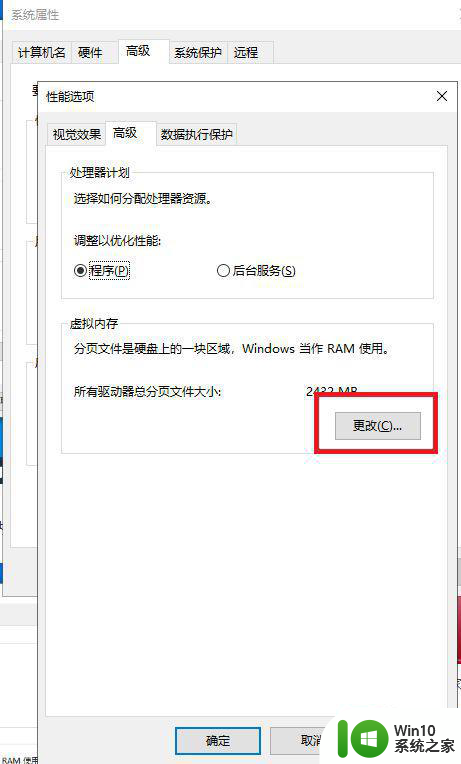
5、去掉“自动管理所有驱动的分页文件大小”前面的 √,然后选“自定义大小”,之后就可以手动输入虚拟内存大小了,完成后,点击底部的“确定”保存。
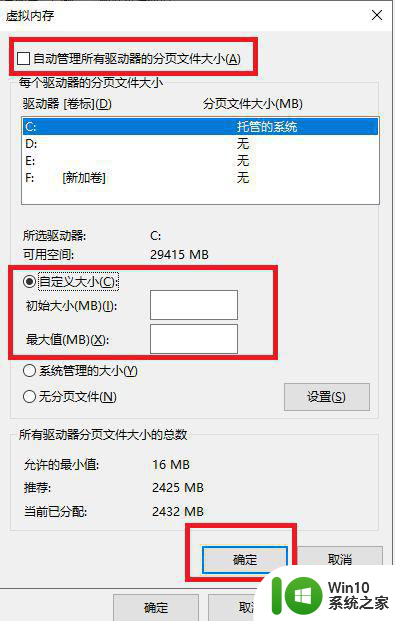
以上就是win10 20h2虚拟内存设置方法的全部内容,碰到同样情况的朋友们赶紧参照小编的方法来处理吧,希望能够对大家有所帮助。
win10 20h2虚拟内存设置方法 win10 20h2虚拟内存如何调整大小相关教程
- win10虚拟内存大小值如何设置 Win10如何调整虚拟内存大小
- win10怎么设置虚拟内存大小 win10如何调整虚拟内存大小
- win10如何设置虚拟内存大小 虚拟内存在win10中的调整方法
- win10虚拟内存如何设置 win10如何调整虚拟内存大小
- win10磁盘虚拟内存怎么设置 win10如何调整虚拟内存大小
- win10设置虚拟内存的具体方法 win10怎么调整虚拟内存大小
- 虚拟内存 win10设置 win10怎么调整虚拟内存大小
- win10虚拟内存设置的修改方法 win10如何设置虚拟内存大小
- win10虚拟内存设置方法 win10虚拟内存设置大小推荐
- win10虚拟内存不足如何设置 win10虚拟内存不足怎么调整设置
- win10增加虚拟内存的方法 win10怎么设置虚拟内存的大小
- win10虚拟内存设多大?win10虚拟内存设置方法 win10虚拟内存设置多大比较合适
- 蜘蛛侠:暗影之网win10无法运行解决方法 蜘蛛侠暗影之网win10闪退解决方法
- win10玩只狼:影逝二度游戏卡顿什么原因 win10玩只狼:影逝二度游戏卡顿的处理方法 win10只狼影逝二度游戏卡顿解决方法
- 《极品飞车13:变速》win10无法启动解决方法 极品飞车13变速win10闪退解决方法
- win10桌面图标设置没有权限访问如何处理 Win10桌面图标权限访问被拒绝怎么办
win10系统教程推荐
- 1 蜘蛛侠:暗影之网win10无法运行解决方法 蜘蛛侠暗影之网win10闪退解决方法
- 2 win10桌面图标设置没有权限访问如何处理 Win10桌面图标权限访问被拒绝怎么办
- 3 win10关闭个人信息收集的最佳方法 如何在win10中关闭个人信息收集
- 4 英雄联盟win10无法初始化图像设备怎么办 英雄联盟win10启动黑屏怎么解决
- 5 win10需要来自system权限才能删除解决方法 Win10删除文件需要管理员权限解决方法
- 6 win10电脑查看激活密码的快捷方法 win10电脑激活密码查看方法
- 7 win10平板模式怎么切换电脑模式快捷键 win10平板模式如何切换至电脑模式
- 8 win10 usb无法识别鼠标无法操作如何修复 Win10 USB接口无法识别鼠标怎么办
- 9 笔记本电脑win10更新后开机黑屏很久才有画面如何修复 win10更新后笔记本电脑开机黑屏怎么办
- 10 电脑w10设备管理器里没有蓝牙怎么办 电脑w10蓝牙设备管理器找不到
win10系统推荐
- 1 番茄家园ghost win10 32位旗舰破解版v2023.12
- 2 索尼笔记本ghost win10 64位原版正式版v2023.12
- 3 系统之家ghost win10 64位u盘家庭版v2023.12
- 4 电脑公司ghost win10 64位官方破解版v2023.12
- 5 系统之家windows10 64位原版安装版v2023.12
- 6 深度技术ghost win10 64位极速稳定版v2023.12
- 7 雨林木风ghost win10 64位专业旗舰版v2023.12
- 8 电脑公司ghost win10 32位正式装机版v2023.12
- 9 系统之家ghost win10 64位专业版原版下载v2023.12
- 10 深度技术ghost win10 32位最新旗舰版v2023.11